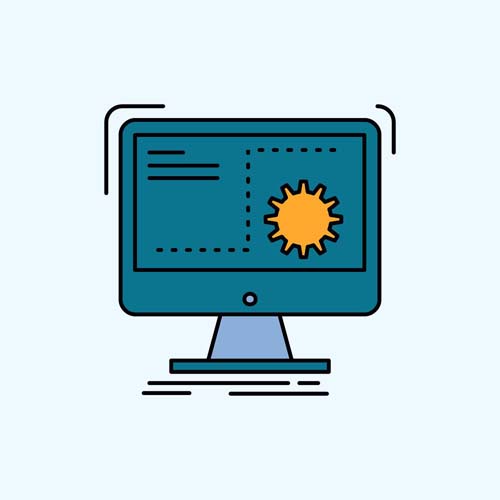mac上java环境怎么设置有几种方法作
mac上java环境怎么设置有几种方法作
问题描述:mac上java环境怎么设置有几种方法作
推荐答案 本回答由问问达人推荐
在Mac上设置Java环境是为了能够运行Java应用程序和开发Java应用程序。Mac OS X是基于Unix的操作系统,因此有多种方法可以配置Java环境。本文将介绍三种常用的方法来设置Mac上的Java环境,分别是使用Homebrew安装、手动下载和安装、以及使用AdoptOpenJDK工具。
方法一:使用Homebrew安装
Homebrew是一个流行的包管理器,可以简化Mac上的软件安装过程。使用Homebrew安装Java非常方便,以下是具体步骤:
步骤1:安装Homebrew
如果您尚未安装Homebrew,请打开终端并输入以下命令来安装Homebrew:
/bin/bash -c "$(curl -fsSL https://raw.githubusercontent.com/Homebrew/install/HEAD/install.sh)"
步骤2:安装Java
安装Homebrew后,可以使用以下命令来查找Java版本:
brew search openjdk
您将看到可用的OpenJDK版本列表。选择一个版本,并使用以下命令进行安装:
brew install openjdk@11 # 以OpenJDK 11为例
安装完成后,您可以使用以下命令来确认Java的安装路径:
brew info openjdk@11
步骤3:配置Java环境变量
为了确保您的系统使用Homebrew安装的Java版本,您需要配置Java的环境变量。打开终端并编辑您的~/.zshrc或~/.bash_profile文件(根据您的Shell不同选择其中之一):
nano ~/.zshrc # 或者 nano ~/.bash_profile
在文件的末尾添加以下行,以设置JAVA_HOME和添加Java可执行文件到PATH:
export JAVA_HOME="/usr/local/opt/openjdk@11"
export PATH="$PATH:$JAVA_HOME/bin"
保存并退出文件,然后运行以下命令来使更改生效:
source ~/.zshrc # 或者 source ~/.bash_profile
现在,您的Mac上已成功设置Java环境,可以使用java -version命令来验证安装是否成功。